怎么去掉电脑开机密码设置 Win10取消电脑开机密码的方法
更新时间:2023-11-16 14:58:49作者:yang
怎么去掉电脑开机密码设置,在日常使用电脑的过程中,我们经常会设置开机密码来保护个人隐私和重要数据的安全,有时候我们可能会因为各种原因想要取消电脑开机密码,以方便快捷地进入系统。如何去掉电脑开机密码呢?在Windows10操作系统中,取消电脑开机密码的方法相对简单,只需要按照一些简单的步骤进行设置即可。下面将为大家详细介绍Win10取消电脑开机密码的方法,帮助大家轻松实现无密码开机的愿望。
方法如下:
1.找到电脑中的设置打开。
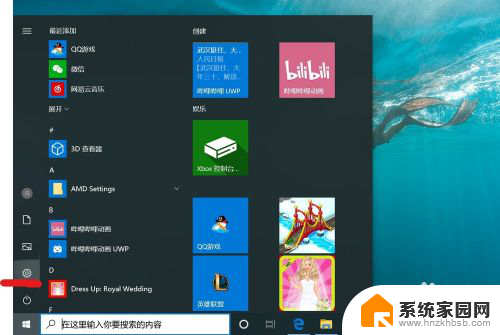
2.打开设置页面,点击“账户”。
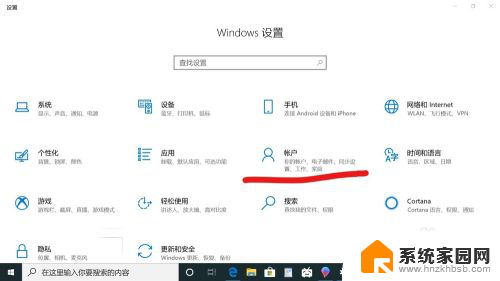
3.在设置页面中,左侧切换至“登录选项”。在左侧有7种登录选项设置,因为电脑设备的不同,可以使用的开机密码方式也不一样。
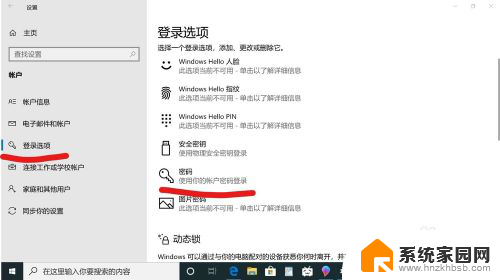
4.先点击“密码”,点击更改。
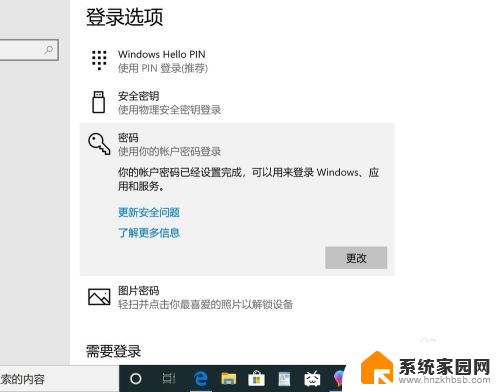
5.输入密码点击“下一步”。
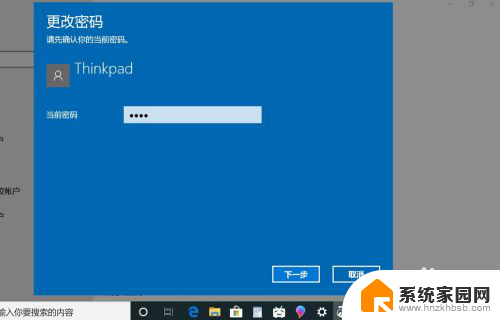
6.再点击“下一步"即可完成取消。
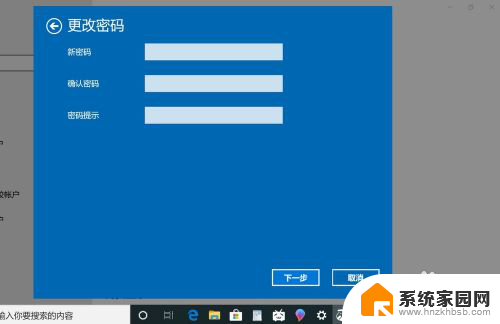
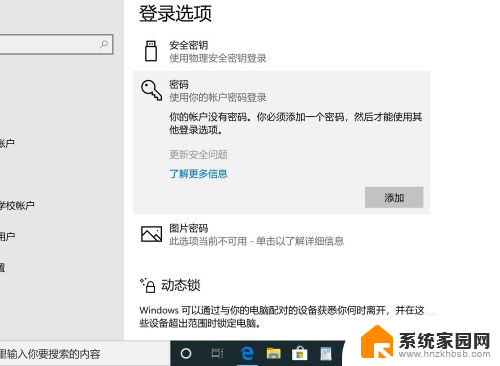
以上就是如何取消电脑开机密码设置的全部内容,如果你遇到这种情况,可以根据我的方法来解决,希望能对大家有所帮助。
怎么去掉电脑开机密码设置 Win10取消电脑开机密码的方法相关教程
- 电脑设置的开机密码怎么取消 win10取消开机密码的方法
- win10如何去掉开机密码电脑 win10怎么取消开机密码
- 电脑开机密码怎么取消win10 取消电脑开机密码的方法
- 怎么取消笔记本电脑开机密码 win10取消电脑开机密码方法
- 怎么关闭电脑的开机密码 win10电脑取消开机密码的方法
- windows10电脑怎么取消开机密码 win10取消电脑开机密码步骤
- 怎么关掉电脑开机密码 win10如何取消开机密码
- windows10开机密码怎么取消 win10如何取消电脑的开机密码
- win10怎样取消电脑的开机密码 Win10取消开机密码步骤详解
- windows 10开机密码怎么取消 win10取消开机密码的方法
- win十电脑为什么新建不了文件夹 win10桌面右键无法新建文件夹解决方法
- uefi怎么备份win10系统 如何创建Win10系统备份
- windows输入法切换快捷键设置 Win10输入法切换快捷键Shift修改方法
- windows10从哪看显卡 笔记本电脑显卡信息怎么查看
- win10桌面图标边框 电脑桌面边框颜色修改
- windows10开机进入安全模式快捷键 win10安全模式进入教程
win10系统教程推荐
- 1 windows输入法切换快捷键设置 Win10输入法切换快捷键Shift修改方法
- 2 windows10从哪看显卡 笔记本电脑显卡信息怎么查看
- 3 windows10开机进入安全模式快捷键 win10安全模式进入教程
- 4 win系统激活时间 win10怎么看系统激活时间
- 5 如何更改windows10开机密码 笔记本开机密码如何修改
- 6 win10怎么找自动下载的流氓软件 win10搜索程序的方法
- 7 win10怎么允许防火墙 怎么设置防火墙允许特定IP地址
- 8 win10电脑密码忘记怎么办破解 笔记本电脑登录密码忘记了怎么办
- 9 window10系统怎么调字体大小 笔记本怎么调整字体大小
- 10 笔记本win10wifi不可用 笔记本连接不上公共场所的无线网络怎么办